Prowise
Einleitung
Mit Relution ist es möglich, interaktive Whiteboards der Marke Prowise zentral zu verwalten.
Unterstützte Produktserien und Modelle
Relution unterstützt folgende Prowise-Produktserien:
- Touchscreen
- Touchscreen Ultra
Einschreibung
Erstellen Sie eine Einschreibung für die Plattform Android und selektieren Sie den Typ Prowise.
Stellen Sie sicher, dass der Relution Companion bereits vor der Einschreibung über den Prowise Store installiert wurde.
Öffnen Sie den Relution Companion und geben Sie ihre Server Addresse sowie den Einschreibungscode ein.
Der Companion fordert mehrere Bestätigungen von Ihnen. Bestätigen Sie die angezeigten Hinweise und Berechtigungsabfragen. Nach erfolgreicher Einschreibung erscheint ein entsprechender Bestätigungsbildschirm. Dieser sieht so oder so ähnlich aus.
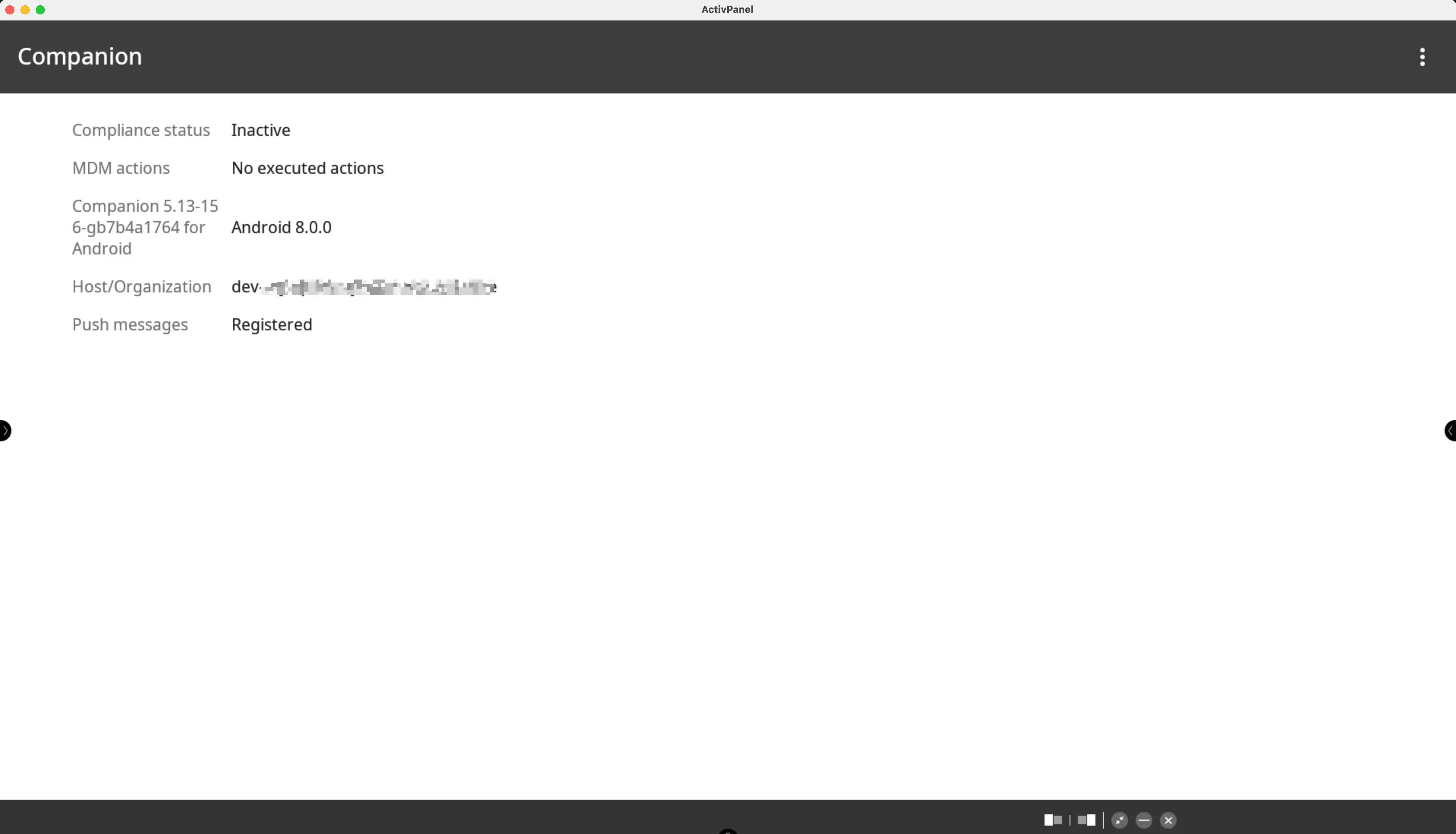
Folgen Sie anschließend den Bildschirmanweisungen, bis die Einschreibung abgeschlossen ist.
Das Gerät sollte nun im Inventar des Relution Portals sichtbar sein.
Unterstützte Aktionen
Auf Prowise-Whiteboards können über Relution folgende Aktionen ausgeführt werden:
| Aktion | Beschreibung |
|---|---|
| Alarm auslösen | |
| App aus dem Prowise App Store installieren | |
| App entfernen | |
| Datei an Gerät senden | |
| Gerät neustarten | Neustarten oder Herunterfahren des Geräts |
| Gerät vollständig sperren | |
| Geräteinformationen aktualisieren | |
| Nachricht senden | |
| Prowise-Update installieren |
Unterstützte Richtlinien
Folgende Richtlinien werden auf Prowise-Whiteboards unterstützt:
| Richtlinie | Einschränkungen |
|---|---|
| Kioskmodus → | |
| App Konformität |
Interaktive Whiteboard Konfiguration
Die Richtlinie Interaktive Whiteboard Konfiguration stellt folgende Einstellungen für Prowise-Whiteboards bereit:
| Einstellung | Beschreibung |
|---|---|
| Bildschirmfreigabedienste deaktivieren | Reflect, AirPlay, Chromecast und Miracast deaktivieren |
| Einstellungen sperren | Einen PIN für das Entsperren der Einstellungen setzen |
| Sperrbildschirm | |
| USB-Anschlüsse sperren | |
| Helligkeit | Helligkeit auf einen festen Wert setzen |
| Ausgewählte Apps sperren | |
| Eingangskanäle deaktivieren |